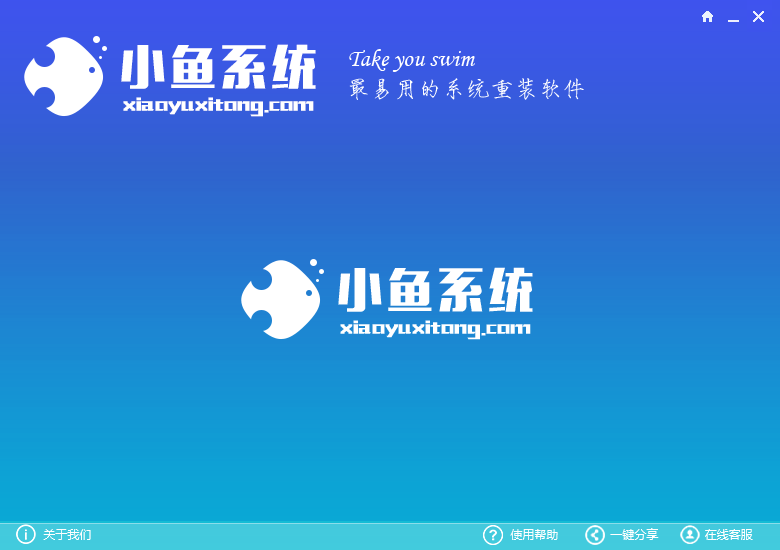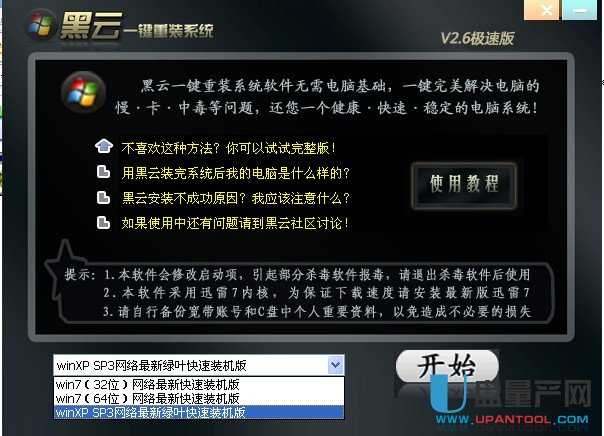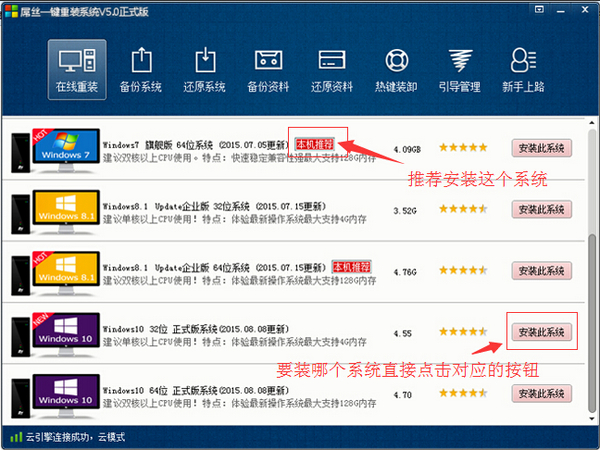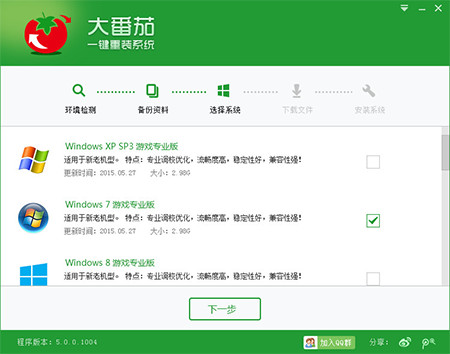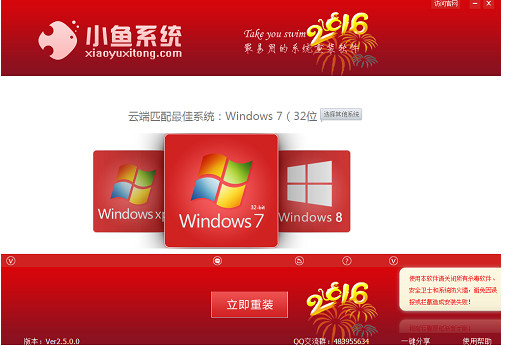Win7桌面图标怎么变小 3种方法改变Win7桌面图标大
更新时间:2017-07-04 17:22:51
最近有网友跟小编反应,不习惯win7系统默认的大图标,图标面积太大,不美观,想知道Wn7桌面图标怎么变小。对于这个电脑技巧,其实很简单,以下百事网小编能为大家带来3种方法,具体如下:

Win7桌面图标怎么变小 3种方法改变Win7桌面图标大小
第一种方法:
最简单的方法,您可以直接在桌面空白位置上单击右鼠标右键,然后从快捷菜单中选择“查看”,然后从下级菜单中选择“小图标”即可,如下图所示:
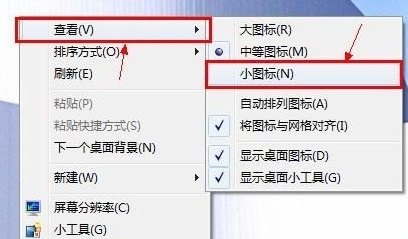
更改显示桌面小图标
第二种方法:
点击一下桌面,按住ctrl键,然后滚动滑鼠中键,通过放大或者缩小桌面来实现变小Win7桌面图标。
第三种方法:将电脑桌面分辨率调高
通常电脑分辨率越大,桌面就越细腻,图标也就越小,大家可以试试,具体步骤如下:
1、在Win7桌面,空白位置右击鼠标,选择“屏幕分辩率”。
2、然后出现一个“更改显示器外观”的对话框,打开“分辨率”选项。
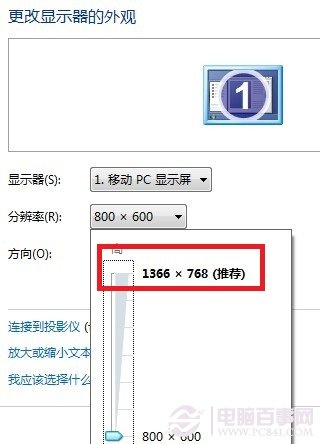
将电脑桌面分辨率调高
3、选择分辨率最高的(屏幕分辨率越高,电脑桌面图标越小)。-----点击应用—确定即可。
系统重装相关下载
Win7技巧相关推荐
重装系统软件排行榜
- 【电脑重装系统】小马一键重装系统V7.5.3
- 雨林木风一键重装系统工具V7.6.8贡献版
- 【电脑重装系统】系统之家一键重装系统软件V5.3.5维护版
- 【重装系统】无忧一键重装系统工具V5.8最新版
- 【重装系统】魔法猪一键重装系统工具V4.5.0免费版
- 【重装系统软件下载】屌丝一键重装系统V9.9.0尊享版
- 系统重装软件系统之家一键重装V1.3.0维护版
- 【电脑重装系统】黑云一键重装系统软件V4.2免费版
- 【电脑系统重装】小马一键重装系统V4.0.8装机版
- 深度一键重装系统软件V8.8.5简体中文版
- 【电脑重装系统】系统之家一键重装系统V6.0精简版
- 系统基地一键重装系统工具极速版V4.2
- 小白一键重装系统v10.0.00
- 黑云一键重装系统软件下载免费版5.9.6
- 【一键重装系统】系统基地一键重装系统工具V4.0.8极速版
重装系统热门教程
- 系统重装步骤
- 一键重装系统win7 64位系统 360一键重装系统详细图文解说教程
- 一键重装系统win8详细图文教程说明 最简单的一键重装系统软件
- 小马一键重装系统详细图文教程 小马一键重装系统安全无毒软件
- 一键重装系统纯净版 win7/64位详细图文教程说明
- 如何重装系统 重装xp系统详细图文教程
- 怎么重装系统 重装windows7系统图文详细说明
- 一键重装系统win7 如何快速重装windows7系统详细图文教程
- 一键重装系统win7 教你如何快速重装Win7系统
- 如何重装win7系统 重装win7系统不再是烦恼
- 重装系统win7旗舰版详细教程 重装系统就是这么简单
- 重装系统详细图文教程 重装Win7系统不在是烦恼
- 重装系统很简单 看重装win7系统教程(图解)
- 重装系统教程(图解) win7重装教详细图文
- 重装系统Win7教程说明和详细步骤(图文)